Ertappen Sie sich dabei, wie Ihr Mac immer langsamer wird? Beobachten Sie täglich das sich drehende Farbrad des Todes? Lassen Sie das nicht zu! Hier erfahren Sie, wie Sie das Problem diagnostizieren und beheben können.
Wie man einen langsamen Mac diagnostiziert
Es gibt zahlreiche Ursachen für Leistungsprobleme bei Ihrem Mac. Durch die Identifizierung der Fehlerquelle können Sie gezielte Maßnahmen zur Behebung ergreifen. Viele der häufigsten Gründe für einen langsamen Mac können Sie selbst und ohne großen Aufwand beheben. Im Folgenden werden einige einfache Tipps vorgestellt, mit denen Sie Ihren Mac beschleunigen können.
Hardwaredefekte sind eher selten. Wenn ein Problem mit einer bestimmten Komponente Ihres Macs auftritt, wird die Fehlerbehebung komplizierter. Selbst Desktop-Computer wie der iMac sind aufgrund der großzügigen Verwendung von Klebstoff und Lötmitteln bei der Herstellung bekanntermaßen schwer zu reparieren.
Im Notfall können Sie jederzeit Apple um Rat fragen. Wenn Sie einen kostenlosen Genius-Termin in einem Apple Store vereinbaren, führt das Unternehmen eine umfassende Diagnose Ihres Computers durch. Anschließend können sie Ihnen eine Lösung für das Problem vorschlagen. Wenn Apple Ihr Gerät reparieren soll, müssen Sie die Kosten nach Ablauf der Garantie selbst tragen, sofern Sie keine AppleCare-Versicherung haben.
Beachten Sie, dass die Terminvereinbarung in einem Apple Store kostenlos ist, um herauszufinden, was mit Ihrem Gerät nicht stimmt und wie viel die Reparatur kosten würde. Erst nach Ihrer Zustimmung werden Ihnen Reparaturen in Rechnung gestellt.
App-Abstürze: Wie Software Ihren Mac ausbremsen kann
Wenn Software nicht einwandfrei funktioniert, kann es zu einer Reaktionsunfähigkeit Ihres Computers kommen. Manchmal zeigt nur die abgestürzte App dieses Verhalten, während in anderen Fällen fehlerhafte Software versucht, Ihren gesamten Computer in Mitleidenschaft zu ziehen.
Wenn Sie vermuten, dass eine App abgestürzt ist, klicken Sie mit der rechten Maustaste auf das Symbol im Dock, halten Sie die Wahltaste gedrückt und klicken Sie dann auf „Sofort beenden“. Alternativ können Sie die Tastenkombination Befehl + Wahl + Esc verwenden, um das sofortige Beenden der aktuellen App zu erzwingen.
Wenn Sie sich nicht sicher sind, welche App abgestürzt ist, oder vermuten, dass eine im Hintergrund abgestürzt ist, starten Sie die Aktivitätsanzeige. Klicken Sie auf den Tab „CPU“ und sortieren Sie die Spalte „% CPU“ in absteigender Reihenfolge. Dadurch werden die Apps mit dem höchsten Ressourcenverbrauch oben angezeigt. Wenn Sie feststellen, dass eine App übermäßig viele Ressourcen verbraucht, klicken Sie darauf und dann auf das „X“, um den Prozess zu beenden.
Leistungsprobleme können auch durch Speicherlecks verursacht werden, bei denen ein bestimmter Task oder Prozess den gesamten verfügbaren Speicher belegt. Um den Speicherverbrauch anzuzeigen, klicken Sie auf den Tab „Speicher“ und sortieren Sie die Spalte „Speicher“ in absteigender Reihenfolge, um ähnliche Ergebnisse zu erhalten. Sie können Prozesse auf dieselbe Weise beenden wie bei einer abgestürzten App.
Vollständig abgestürzte Prozesse werden in der Aktivitätsanzeige rot mit dem Status „Reagiert nicht“ angezeigt. Sie können diese beenden und neu starten. Wenn Sie wiederholt Probleme mit denselben Apps haben, sollten Sie möglicherweise auf Alternativen umsteigen (oder den Entwickler kontaktieren).
Speicherplatz: Ihr Mac benötigt Raum zum Atmen
Ein Mangel an freiem Speicherplatz ist eine weitere häufige Ursache für die Verlangsamung von macOS. Wenn nicht genügend freier Speicherplatz auf Ihrem Startvolume vorhanden ist, kann macOS keine Wartungsskripte und Hintergrundprozesse ausführen, die Ihren Computer am Laufen halten. Leider gibt Apple keine konkreten Angaben darüber, wie viel freier Speicherplatz benötigt wird, um Ihren Mac zufrieden zu stellen.
Als Faustregel gilt, dass Sie immer etwa 15 % Ihres Startvolumes freihalten sollten. Dieser Wert gilt vor allem für Laptops mit kleineren Festplatten. Ein iMac mit einer 3-TB-Festplatte benötigt einen deutlich geringeren Prozentsatz, um die macOS-Anforderungen zu erfüllen. Es ist jedoch auch viel schwieriger, einen 3-TB-iMac zu füllen als ein 128-GB-MacBook Air.

Wenn Sie mit großen Dateien arbeiten oder viele temporäre Dateien erstellen (z. B. für die Video- oder Fotobearbeitung), sollten Sie auf Ihrer Festplatte mindestens so viel freien Speicherplatz haben wie die Gesamtgröße dieser temporären Dateien.
Um zu sehen, wie viel freier Speicherplatz auf Ihrem Mac vorhanden ist, klicken Sie oben links auf das Apple-Symbol und wählen Sie „Über diesen Mac“. Klicken Sie auf den Tab „Festplatten“, um eine Aufschlüsselung Ihrer aktuellen Festplattennutzung anzuzeigen. Anschließend können Sie Speicherplatz auf Ihrem Mac freigeben.
Systemressourcen: Überlasten Sie Ihren Mac?
Ihr Mac verfügt über eine begrenzte Anzahl von Ressourcen, die durch Faktoren wie Prozessorkerne, verfügbaren Arbeitsspeicher und eine dedizierte Grafikkarte begrenzt sind. Wenn Sie wissen, wo die Grenzen Ihres Macs liegen, können Sie Leistungsprobleme zukünftig vermeiden.
Einige häufige Aufgaben, die Ihren Mac überfordern können, sind:
- Zu viele geöffnete Tabs im Webbrowser.
- Leistungsintensive Software wie Photoshop, die im Hintergrund geöffnet ist.
- Grafisch aufwendige 3D-Spiele.
- Arbeiten mit riesigen Video- und Fotodateien oder Video-Rendering.
- Zwei oder mehr der oben genannten (oder ähnliche intensive Prozesse) gleichzeitig ausführen.
Wenn Sie Hunderte von Tabs in einem Browser wie Chrome geöffnet haben, sollten Sie sich nicht über Speicherprobleme wundern. Ein Wechsel zu einem für Mac optimierten Browser wie Safari kann helfen, aber Sie müssen möglicherweise Ihre Tab-Sucht trotzdem reduzieren.
Browser können generell eine Ursache für Leistungsprobleme sein. Zu viele Erweiterungen und Plugins wirken sich negativ auf die Reaktionsgeschwindigkeit Ihres Browsers aus. Einige Web-Apps können Ihren Computer genauso stark belasten wie native Apps. Ein Beispiel hierfür wäre die Verwendung eines webbasierten Tabellenkalkulationstools wie Google Tabellen, um große Datenmengen zu verarbeiten.
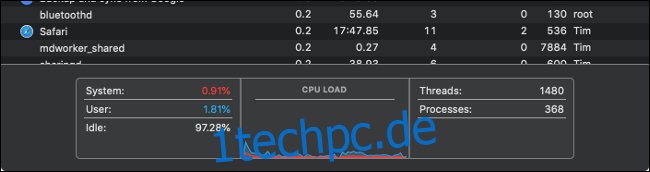
Um den aktuellen Zustand Ihres Systems zu erfahren, öffnen Sie die Aktivitätsanzeige und überprüfen Sie die Diagramme „CPU-Last“ und „Speicherdruck“ auf den entsprechenden Tabs.
Hardwareprobleme: Probleme unter der Haube
Nur wenige Computer haben einen so hohen Wiederverkaufswert wie ein Mac. Sie sind auf Langlebigkeit ausgelegt, und ich kann das bezeugen, da ich dies auf meinem MacBook Pro von 2012 tippe. Es können jedoch Probleme auftreten, insbesondere wenn Ihr Gerät schon etwas älter ist. Einige Dinge können Sie jedoch selbst überprüfen.
Apple-Diagnose
Ihr Mac enthält ein grundlegendes Diagnosewerkzeug, das Sie selbst ausführen können. Gehen Sie dazu wie folgt vor:
- Fahren Sie Ihren Mac herunter.
- Drücken Sie den Netzschalter, um Ihren Mac einzuschalten, und halten Sie sofort die Taste „D“ auf Ihrer Tastatur gedrückt.
- Sobald der Bildschirm angezeigt wird, der Sie auffordert, eine Sprache auszuwählen, lassen Sie die Taste „D“ los.
- Wählen Sie eine Sprache aus und warten Sie, bis das Diagnosetool gestartet wird.
Hinweis: Wenn Apple Diagnostics nicht startet, halten Sie stattdessen Wahl + D gedrückt. Sie benötigen hierfür eine Internetverbindung, da Ihr Mac die Apple-Diagnose zunächst herunterladen muss.
Die Apple-Diagnose liefert Ihnen lediglich einen Referenzcode. Diesen können Sie in Apples Datenbank überprüfen, aber erwarten Sie nicht allzu viele Informationen. Sie könnten beispielsweise feststellen, dass ein Problem mit dem Arbeitsspeicher Ihres Computers besteht, aber Sie werden nicht erfahren, welcher RAM-Riegel defekt ist oder was genau nicht stimmt.
Dieses Tool ist nützlich, um Hardwareprobleme auszuschließen, aber für die detaillierte Fehlerbehebung ist es nicht sehr hilfreich. Für einen ausführlicheren Bericht ist es am besten, einen kostenlosen Termin an der Genius Bar zu vereinbaren. Aber auch dort erhalten Sie kein detailliertes Feedback darüber, wie Sie Ihren Mac reparieren können.
Arbeitsspeicher
Einige Komponenten können Sie mit den richtigen Tools manuell überprüfen. Beispielsweise ist MemTest86 ein kostenloses Tool, mit dem Sie den Arbeitsspeicher Ihres Computers überprüfen können. Installieren Sie es auf einem USB-Stick, starten Sie Ihren Mac und führen Sie es aus. Wenn Sie den USB-Stick als Speichermedium verwenden, können Sie den Arbeitsspeicher ohne den macOS-Overhead gründlich testen.
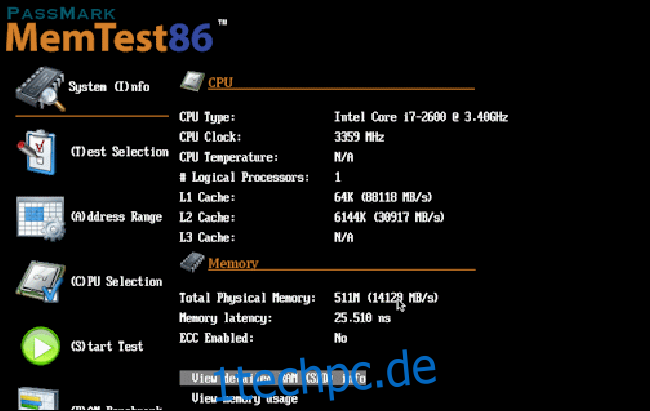
Festplatte
Auch eine fehlerhafte Festplatte kann zu Problemen führen. Die meisten Macs verfügen über Solid-State-Laufwerke (SSDs). Diese sind nicht so anfällig für plötzliche Ausfälle wie herkömmliche Festplatten. SSDs geben in der Regel erst nach einiger Vorwarnung den Geist auf. Wenn sie schließlich ausfallen, ist eine Datenwiederherstellung normalerweise nicht möglich. Führen Sie die folgenden Schritte aus, um den Zustand Ihrer SSD zu überprüfen:
- Klicken Sie oben links auf das Apple-Logo und wählen Sie „Über diesen Mac“.
- Klicken Sie auf „Systembericht“ und wählen Sie dann „Festplatten“.
- Wählen Sie Ihre Hauptfestplatte (wahrscheinlich mit „Macintosh HD“ beschriftet).
- Scrollen Sie nach unten zum Eintrag „S.M.A.R.T.-Status“ und prüfen Sie, was dort steht. Wenn „Verifiziert“ angezeigt wird, funktioniert Ihre Festplatte einwandfrei. Wenn „Fehlgeschlagen“ angezeigt wird, könnte dies die Ursache Ihrer Probleme sein. Im schlimmsten Fall fällt die Festplatte ganz aus und Sie müssen sie oder Ihren Mac ersetzen.
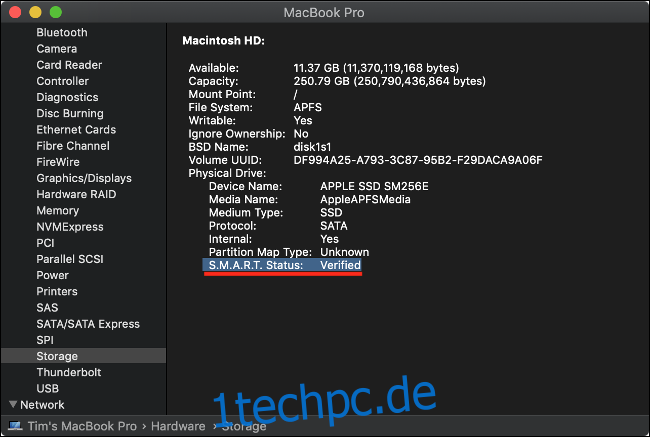
Für eine detailliertere Analyse Ihrer Festplatten können Sie DriveDx herunterladen (die Testversion ist kostenlos). Dieses Tool liefert Ihnen wahrscheinlich detailliertere Informationen als die Apple-Diagnose.
Sichern Sie Ihre Mac-Daten regelmäßig mit Time Machine, um auf der sicheren Seite zu sein.
CPU & GPU
Die CPU ist das Gehirn Ihres Computers. Es gibt jedoch nicht viele Möglichkeiten, diese zu testen. Wenn sie nicht richtig funktioniert, kann es zu Verlangsamungen, Abstürzen und unerwarteten Abschaltungen kommen. Eine Möglichkeit, weitere Informationen zu erhalten, ist ein Vergleich mit einer App wie Geekbench. Anschließend können Sie die Mac-Benchmark-Charts zu Rate ziehen, um zu sehen, wie sich Ihre CPU im Vergleich schlägt.
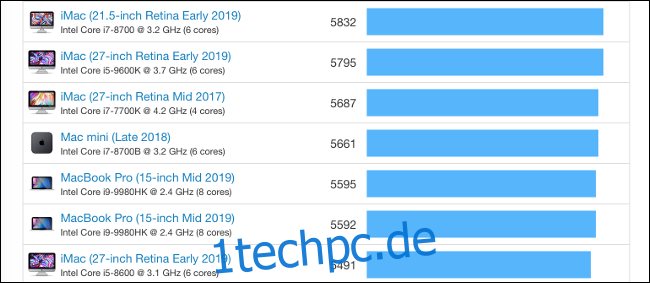
Wenn Ihr Mac über eine dedizierte GPU verfügt, können Sie diese mit Tools wie Heaven oder Cinebench testen. Wenn Ihre GPU Probleme hat, kann dies zu einer unbefriedigenden Leistung in 3D-Anwendungen, Artefakten und Störungen auf dem Bildschirm, Systemabstürzen oder unerwarteten Abschaltungen führen.
Leider gibt es nicht viele Möglichkeiten, Probleme mit der CPU oder GPU zu beheben. Alle dort auftretenden Probleme erfordern wahrscheinlich den Austausch des Logic Boards Ihres Macs. In der Regel ist es finanziell sinnvoller, einfach einen neuen Mac zu kaufen, anstatt die Kosten für die Reparatur Ihres alten Geräts zu tragen.
Mit dem Alter nimmt die Leistung ab: Ist Ihr Mac schon alt?
Manchmal haben Leistungsprobleme eine ganz einfache Ursache: das Alter. Wenn Ihr Mac älter wird, müssen Sie damit rechnen, dass seine Leistung nachlässt. Neue Software erfordert in der Regel bessere Hardware, während die Hardware in Ihrem Mac unverändert bleibt.
Die meisten Mac-Besitzer sollten in den ersten drei Jahren der Nutzung keine größeren Leistungsprobleme haben. Danach geht es tendenziell bergab. Sobald Sie die Fünf- oder Sechsjahresmarke überschritten haben, müssen Sie immer genauer darüber nachdenken, ob die verwendete Software das Optimum aus Ihrem Computer herausholt.

Wenn Sie einen älteren Mac haben und möglichst viel Lebenszeit aus ihm herausholen möchten, können Sie Folgendes versuchen:
- Verwenden Sie einen schlanken Browser. Safari ist für Mac optimiert und bietet in der Regel eine bessere Leistung und einen geringeren Energieverbrauch als andere Browser.
- Verwenden Sie nach Möglichkeit die Erstanbieter-Apps von Apple. Wie Safari sind viele Apple-Apps für macOS und Apple-Hardware optimiert. Ein auffälliges Beispiel hierfür ist Final Cut Pro, das Adobe Premiere auf älteren Geräten deutlich übertrifft. Sie können auch auf Pages statt Word, Lightroom statt Aperture oder Evernote statt Notizen umsteigen.
- Achten Sie auf Multitasking. Vermeiden Sie eine unnötige Überlastung der CPU oder GPU. Wenn Sie ein Video rendern, gönnen Sie sich eine Tasse Kaffee, bis es fertig ist. Wenn Sie 100 Tabs geöffnet haben, schließen Sie 50 davon.
- Vermeiden Sie veraltete oder träge Software. Veraltete Apps können auf modernen macOS-Systemen schlechter laufen, da ihnen die Optimierung fehlt. Vermeiden Sie die Verwendung von Java-basierten Apps, die die Java Runtime Environment benötigen, da dies die Leistung Ihres Computers beeinträchtigen kann.
- Halten Sie macOS auf dem neuesten Stand. Installieren Sie nach Möglichkeit die neueste Version von macOS auf Ihrem Mac. Apple hat sich in den letzten Versionen seiner Desktop- und mobilen Betriebssysteme darauf konzentriert, die Leistung von macOS zu verbessern. Wenn Ihr System nicht auf dem neuesten Stand ist, fehlen Ihnen möglicherweise Optimierungen, die Ihre Erfahrung verbessern könnten.
Wann sollten Sie einen neuen Mac kaufen?
Der richtige Zeitpunkt für den Kauf eines neuen Computers ist, wenn Sie ihn benötigen. Wenn Sie auf Leistungseinschränkungen stoßen, die Sie daran hindern, Ihre Arbeit zu erledigen oder die Dinge zu tun, für die Sie einen Computer benötigen, ist es Zeit für ein Upgrade.
Wenn Ihr Computer aufgrund einer fehlerhaften Hardwarekomponente ständig abstürzt oder träge ist, ist es an der Zeit, sich einen neuen zuzulegen. Wenn Sie es satt haben, Dateien und Apps zu jonglieren, weil Ihr Startvolume zu klein ist, sollten Sie im Apple Store vorbeischauen.
Denken Sie daran, dass Ihr alter Mac möglicherweise noch einen guten Wiederverkaufswert hat. Selbst alte Geräte mit Problemen bringen mehr Geld ein, als Sie vielleicht denken. Wenn Sie darüber nachdenken, Ihren alten Mac zu verkaufen, finden Sie hier einige Tipps, die Ihnen dabei helfen.
Wenn Sie versuchen, eine Datei zu speichern, erscheint das sich drehende Farbrad des Todes. pic.twitter.com/RUThfobvLS
– katzenhaft? (@_hellocatty) 1. Oktober 2015